В системе ИНТАЛЕВ: Корпоративный Веб-Портал реализована работа с Windows-аутентификацией. Для того чтобы настроить для пользователя Windows-аутентификацию, следует выполнить следующие действия.
| 1. | Настройка пользователя в Конфигураторе |
| 1) | Открыть систему ИНТАЛЕВ: Корпоративный менеджмент в режиме Конфигуратор. |
| 2) | В справочнике Пользователи (Mеню: Администрирование >> Пользователи) открыть карточку исполнителя, для которого необходимо настроить Windows-аутентификацию. |
| 3) | На форме пользователя сделать активной опцию Аутентификация Windows, в поле Пользователь выбрать требуемого пользователя. |
| 4) | Сохранить внесённые изменения. |

Пользователь. Вкладка Основные
| 2. | Настройка IIS |
| 1) | открыть окно службы Internet Information Services, выделить требуемый узел (по умолчанию Portal), нажать кнопку |
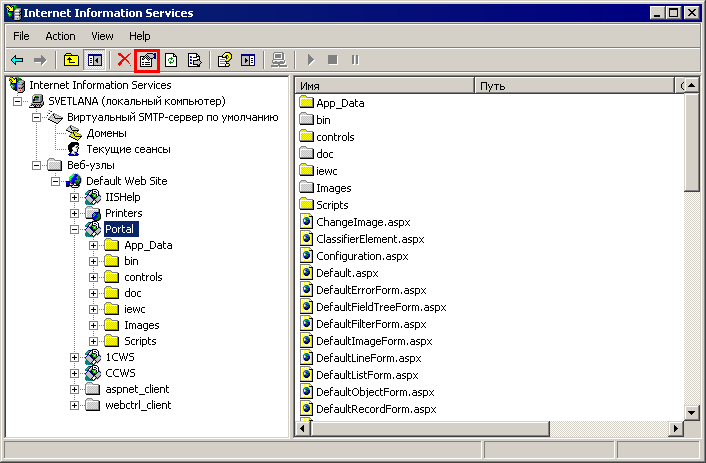
Служба Internet Information Services. Кнопка Свойства
| 2) | на вкладке Безопасность каталога нажать кнопку Изменить. |
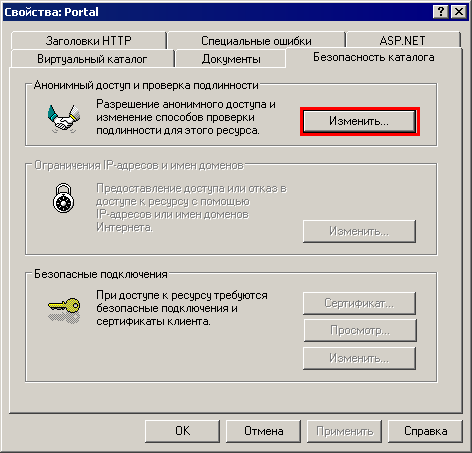
Свойства. Кнопка Изменить
| 3) | на открывшейся форме Методы проверки подлинности должна быть активирована опция Встроенная проверка подлинности Windows. Опцию Анонимный доступ следует снять. |
| 4) | сохранить внесённые изменения. |

Методы проверки подлинности. Указание требуемых опций
3. Настройка файла web.config
| 1) | открыть файл web.config (по умолчанию расположен: C:\\Inetpub\wwwroot\Portal\web.config). |
| 2) | заменить строки |
<authentication mode="Forms">
<forms loginUrl="login.aspx" name="authCookie" timeout="60" path="/"></forms>
</authentication>
на
<identity impersonate="true" />
| 3) | сохранить внесённые изменения. |

Файл web.config
4. Перезапуск IIS
Необходимо перезапустить службу Internet Information Services с помощью команды iisreset.

Перезапуск IIS
5. Настройка Windows-аутентификации завершена
Для подключения к Web-интерфейсу необходимо в Internet обозревателе ввести адрес http://[имя сервера]/[имя директории].